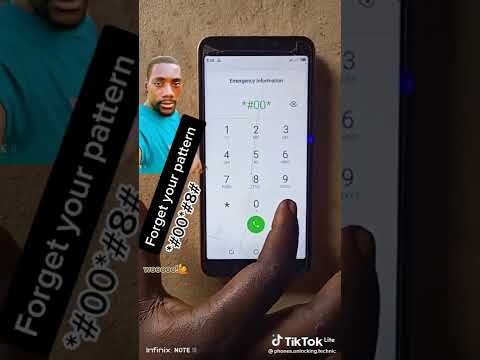Ili kuzuia Mac kulala mara moja, unaweza kusogeza panya au kugonga kitufe kwenye kibodi kuonyesha kuwa mtumiaji bado yuko. Ikiwa unataka kufanya mabadiliko ndani ya mipangilio, unaweza kufanya hivyo kutoka sehemu ya Kiokoa Nishati ya Mapendeleo ya Mfumo.
Hatua

Hatua ya 1. Bonyeza menyu ya Apple
Hii iko kwenye kona ya juu kushoto ya skrini.

Hatua ya 2. Bonyeza Mapendeleo ya Mfumo

Hatua ya 3. Bonyeza Saver ya Nishati
Kwa Laptops za Mac, chaguo zilizoonyeshwa hapa zitakuwa na tabo mbili tofauti za Battery na Power Adapter. Itabidi uziweke zote mbili ikiwa unataka tabia iwe sawa wakati wa kutumia kompyuta yako iliyounganishwa na nguvu au kwenye betri

Hatua ya 4. Buruta kitelezi cha "Kulala kwa Kompyuta"
Nambari chini ya kitelezi zinaonyesha ni muda gani lazima upite bila shughuli yoyote kwenye kompyuta kabla ya kulala.

Hatua ya 5. Buruta kitelezi cha "Zima onyesho baada"
Nambari zilizo chini ya kitelezi zinaonyesha ni muda gani lazima upite bila shughuli yoyote kwenye kompyuta kabla skrini haijalala (diski ngumu zitabaki kazi).
Chaguo hili linaweza badala yake kuonekana kama "Onyesha Kulala" kwenye matoleo ya zamani ya Mac OS

Hatua ya 6. Bonyeza "Zuia kompyuta kulala moja kwa moja wakati onyesho limezimwa" kisanduku cha kuteua
Chaguo hili litasimamisha kompyuta kuingia katika usingizi kamili wakati onyesho tu limelala.
Chaguo hili litaonekana kwenye kichupo cha Adapta ya Nguvu kwa Laptops

Hatua ya 7. Ondoa alama kwenye kisanduku cha kuangalia "Weka diski ngumu wakati wa iwezekanavyo"
Kuzuia disks ngumu kutoka kulala inamaanisha kompyuta haitaingia usingizi kamili. Wakati wa kulala mara kwa mara, kompyuta itajibu haraka zaidi kwa hatua ya kuamka.